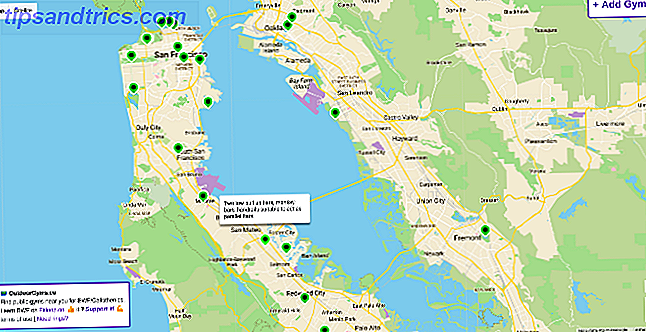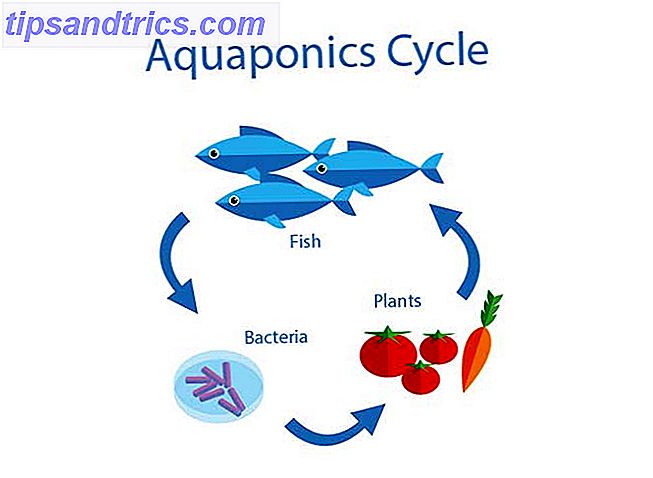Während ältere Windows-Versionen nur ein lokales PC-Konto zum Anmelden verwendeten, können Sie sich in modernen Editionen mit einem Microsoft-Konto anmelden. Dies kommt mit Profis (wie die Fähigkeit, Einstellungen über Geräte hinweg zu synchronisieren) und Nachteile (Datenschutz Bedenken) Die Vor- und Nachteile der Verwendung eines Microsoft-Kontos mit Windows Die Vor- und Nachteile der Verwendung eines Microsoft-Kontos mit Windows Ein einzelnes Microsoft-Konto ermöglicht es Ihnen, zu protokollieren in eine breite Palette von Microsoft-Diensten und -Apps. Wir zeigen Ihnen die Vor- und Nachteile der Verwendung eines Microsoft-Kontos mit Windows. Weiterlesen . Wenn Sie sich jedoch erst einmal mit der E-Mail-Adresse Ihres Microsoft-Kontos an Ihrem PC angemeldet haben, möchten Sie es möglicherweise später ändern.
Glücklicherweise ist es nicht allzu schwierig, die E-Mail-Adresse in Ihrem primären Microsoft-Konto zu ändern.
Besuchen Sie zunächst die Microsoft-Kontoseite und melden Sie sich gegebenenfalls an. Wählen Sie Ihre Informationen in der oberen Leiste aus und wählen Sie die Option Verwalten, wie Sie sich bei Microsoft anmelden . Möglicherweise müssen Sie Ihr Passwort erneut eingeben, um auf dieses Menü zuzugreifen.
Jetzt können Sie Ihre aktuelle primäre E-Mail-Adresse sowie alle Alias-Konten überprüfen. Ein Alias-Konto ist einfach ein separates E-Mail-Konto, mit dem Sie sich zusätzlich zum primären Konto bei Ihrem Microsoft-Konto anmelden können. Wenn Sie keine Alias-Adressen haben, die Ihre primäre Adresse ersetzen sollen, wählen Sie E-Mail hinzufügen, um eine neue Adresse zu erstellen.
Sie werden aufgefordert, entweder eine völlig neue E-Mail-Adresse (@ outlook.com) zu erstellen oder eine E-Mail-Adresse eines anderen Anbieters wie Yahoo oder Google zu verwenden. Gehen Sie voran und erstellen Sie ein neues Konto oder richten Sie Ihre andere E-Mail-Adresse nach Bedarf ein. Kehren Sie dann zur Seite Verwaltung, wie Sie sich anmelden zurück .
Sie sollten Primär neben jeder Alias-Adresse anzeigen lassen und auf diese Schaltfläche klicken, um Ihre primäre Microsoft-Konto-E-Mail zu erstellen. Die einzige Einschränkung hier ist, dass eine Alias-Adresse nicht bereits mit einem anderen Microsoft-Konto verknüpft werden kann. 5 Tipps zur Sicherheit bei Verwendung eines Microsoft-Kontos 5 Sicherheitstipps bei Verwendung eines Microsoft-Kontos Sie können nicht viel von der neuen Windows 8-Benutzeroberfläche verwenden ohne ein Microsoft-Konto. Das Konto, mit dem Sie sich in Ihren Computer einloggen, ist jetzt ein Online-Konto. Dies wirft Sicherheitsbedenken auf. Weiterlesen .
Möchten Sie kein Microsoft-Konto? Erfahren Sie, wie Sie Ihr Konto in ein lokales Login unter Windows 10 konvertieren So löschen Sie Ihr Microsoft-Konto und erstellen ein lokales Windows 10-Login So löschen Sie Ihr Microsoft-Konto und erstellen ein lokales Windows 10-Login Wenn Sie mit einem Microsoft-Konto auf Windows 10 zugreifen Speichern Sie Daten in der Cloud und synchronisieren Sie sie über Geräte hinweg. Hört sich das an? Wir zeigen Ihnen, wie Sie zu einem lokalen Konto wechseln. Weiterlesen .
Haben Sie die Vorteile eines Microsoft-Kontos in Windows 10 genossen? Lassen Sie uns wissen, wenn Sie froh sind, Ihre Kontoadresse unten zu wechseln!
Bildquelle: Rawpixel.com über Shutterstock